
Проектирование и моделирование сетей связи в системе Riverbed Modeler
.pdf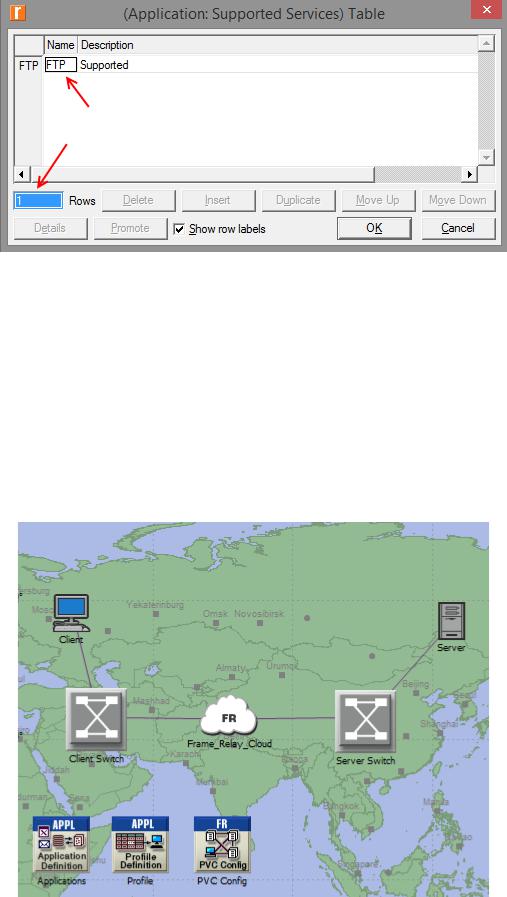
Рисунок 10.3 – Настройка сервера
14. На рабочую область добавить два коммутатора типа fr8_switch_adv и переименовать их Client Switch и Server Switch.
15. Из меню frame_relay_advanced добавить на рабочую область FR PVC Config и переименовать в PVC Config.
16. Все добавленные объекты соединить каналом связи FR_T1_int и расположить как на рисунке 10.4.
Рисунок 10.4 – Схема сети
141
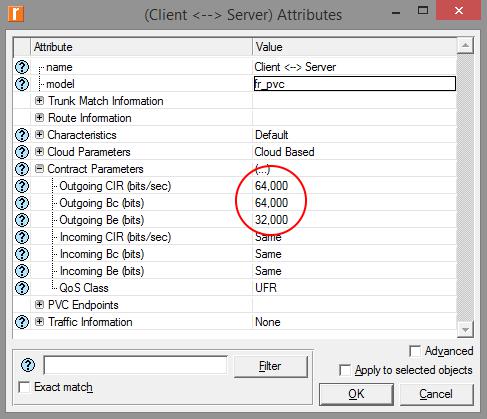
17. В окне Object Palette из выпадающего меню frame_relay_advanced -> Demand Models выбрать fr_pvc и
соединить сервер с клиентом (от источника к получателю). 18. Настроить виртуальный канал PVC как показано на
рисунке 10.5.
Эти параметры означают взаимодействие между оконечными системами (клиент и сервер) и провайдером.
Заявленная скорость передачи информации (CIR) – объем всего трафика, который предоставляет поставщик услуги. Заявленный размер пакета (Bc) указывает, сколько данных может быть отправлено в данном интервале времени. В этом случае интервал - одна секунда, так как CIR = Bc. Избыточный размер пакета ( Be) является объемом трафика, который поставщик услуги может передавать сверх указанного размера, если состояние сети позволяет. Избыточные данные отбрасываются, когда сеть поставщика услуги переполнена.
Рисунок 10.5 – Настройка виртуального канала PVC
Сбор статистик и запуск прогона
142
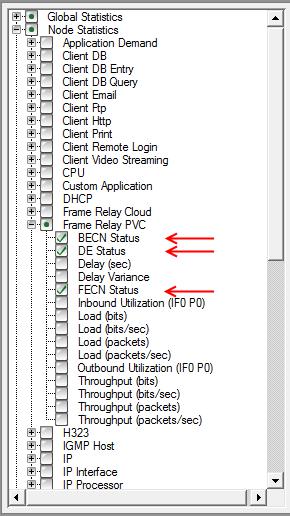
1. Щелкнуть правой кнопкой где -либо на рабочей области -> в появившемся меню выбрать Choose Individual DES Statistics -> открыть иерархическое меню Global Statistics -> Frame Relay.
2. Отметить пункты Delay (sec), Delay Variance и Residual Error Rate.
3. Для Ftp отметить пункты Download Response Time (sec) и Traffic Received (bytes/sec) .
4. В этом же окне перейти Node Statistics -> Frame Relay PVC и отметить следующие статистики как на рисунке 10.6.
Рисунок 10.6 – Выбор статистик
5. Нажать на кнопку Conіgure/Run DES .
.
6. Установить продолжительность Duration на 5 минут.
7. Нажать Run.
143
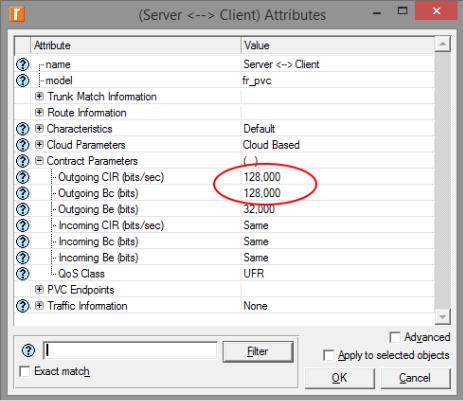
8. После прогона нажать Close.
9. Сохранить проект.
Создание копии сценария
1. Создать копию сценария Scenarios -> Duplicate Scenario… и назвать его как CIR128.
2. Настроить виртуальный канал PVC как показано на рисунке 10.7.
Рисунок 10.7 – Настройка канала PVC
3. Запустить прогон и сохранить проект.
Просмотр полученных результатов
1. Открыть окно сравнения результатов через меню DES
-> Results -> Compare Results….
2. В окне Results Browser отметить два сценария и раскрыть Global Statistics -> Ftp, выбрать Download Response Time (sec.) и нажать кнопку Show (Рисунок 10.8).
3. Выбрать следующую статистику Traffic Received (bytes/sec).
Графики статистик FTP должны быть похожими, как на рисунке 10.9.
144
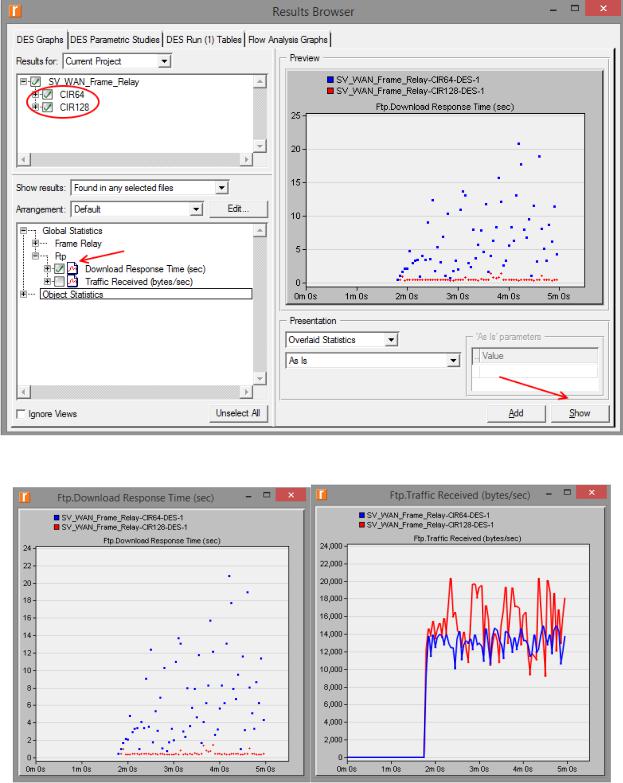
4. Аналогично отобразить графики статистик для Frame Relay Delay (sec), Delay Variance, Residual Error Rate.
5. Графики задержек усреднить с помощью time_average.
Рисунок 10.8 – Вывод времени отклика загрузки по FTP
Рисунок 10.9 – Графики статистик FTP
145
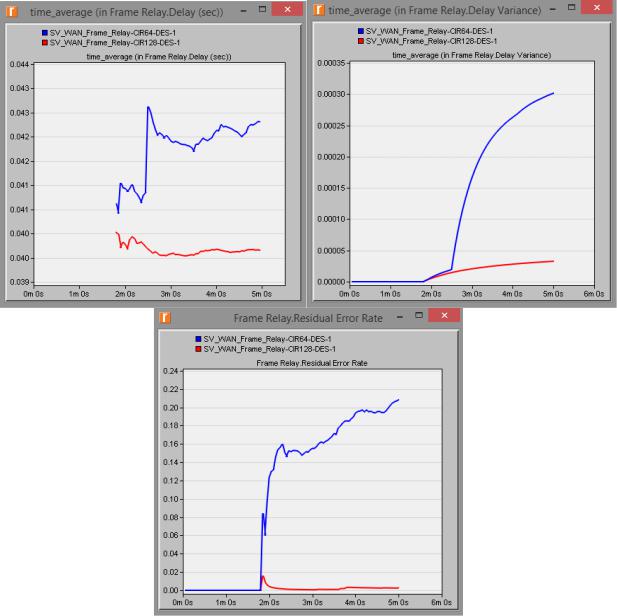
На рисунке 10.10 изображены графики статистик Frame Relay.
Рисунок 10.10 – Результирующие графики
6. В окне просмотра результатов Results Browser
завернуть Object Statistics -> Network -> Client -> Frame Relay PVC выбрать DE Status и нажать кнопку Show
(Рисунок 10.11).
146
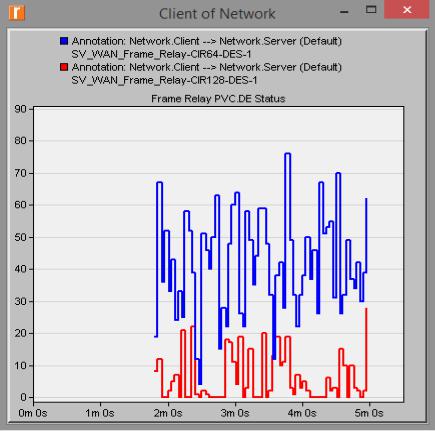
Рисунок 10.11 – График статистики DE Status
7. Скрыть графики и сохранить проект.
10.3 Выводы по лабораторной работе
В данной работе исследовалась сеть Frame Relay и выполнение приложений по глобальным сетям передачи данных. А именно, как изменение скорости ретрансляции кадров воздействует на работу приложения.
1. Статистика Download Response Time (sec.)
показывает, как долго файл скачивался, одна точка соответствует каждому загруженному файлу. Результаты моделирования показали , что при скорости CIR 64 Kб/с. время отклика при загрузке по FTP было в диапазоне от 0,5 до 20 секунд. При скорости CIR 128 Кб/с среднее время было 0,5 секунд.
2. Traffic Received (bytes/sec) показывает общее количество FTP трафика, полученного сервером и клиентом. Из графиков видно, что больше трафика получено в случае CIR128, чем в CIR64.
3. Статистика Delay (sec) показывает, за какое время каждый кадр был доставлен получателю. Задержка больше
147
в случае CIR64 и растет с течением времени начиная с 0,041 сек. Это связано с большими задержками в пределах коммутатора за счет переполненного буфера. При скорости 128Кб/с среднее время составляет порядка 0,040 секунд
4. Delay Variance показывает отклонение в задержке доставки кадра. CIR64 показывает гораздо больш ее отклонение.
5. При скорости CIR64 отношение отброшенных кадров от общего количества постоянно растет и достигает значения 0,2. Это так же связано с переполнением буфера коммутатора. При CIR128 оно практически равно 0.
6. DE Status показывает количество кадров, которые были получены клиентом с заголовком DE. Когда много кадров, полученных с битом DE, это свидетельствует о том, что источник чаще отправляет кадры быстрее, чем позволяет CIR. Гораздо больше кадров DE помечены в случае CIR64, достигает 80, а CIR128 не превышает 20. Приложение генерирует тот же объем трафика в обоих случаях, но сценарий CIR128 обеспечивает больше возможностей для трафика. Кадры, помеченные DE битом, будут уничтожены.
Задания на самостоятельную работу
1. Какой объем трафика ген ерируется сервером? Для расчета можно использовать атрибуты Inter-Request Time и File Size в настройке приложения.
2. Скопировать сценарий CIR64 с названием CIR64_DS0 и заменить пропускную способность канала связи между клиентом и коммутатором на DS0. Запустить моделирование, и проанализировать статистики BECN Status и FECN Status для клиента и сервера. Сравнить результаты со сценарием CIR64 и сделать вывод. Объяснить использование битов BECN и FECN в заголовке
Frame Relay. Проверить статистику Residual Error Rate.
Сравнить результаты со сценарием CIR64 и сделать вывод. 3. Сделать дубликат сценария CIR64 с названием CIR64_Zero. Изменить атрибуты PVC канала Contract Parameters на нулевые значения. Сравнить результаты со
сценарием CIR64 и сделать вывод.
148
11 ПАКЕТНО – КОММУТИРОВАННАЯ ТЕХНОЛОГИЯ АТМ
11.1 Содержание лабораторной работы
Целью лабораторной работы является изучение воздействия уровней адаптации АТМ и классов услуг на производительность сети.
Режим асинхронной передачи ( Asynchronous Transfer Mode – ATM) – это ориентированная на соединения пакетно-коммутированная технология. Пакеты, которые коммутируются в АТМ сети, имеют фиксированную длину в 53 байта и называются сотами. Размер соты оказывает влияние на производительность голосового трафика. Уровень адаптации АТМ (AAL) находится между АТМ и протоколами пакетов различной длины, такими, как IP и которые могут использовать АТМ. Заголовок AAL содержит информацию, нужную для места назначения, чтобы восстановить исходное сообщение из сот. Так как технология АТМ была спроектирована для поддержки всех видов услуг, включая голос, видео и данные, различные услуги будут иметь различные уровни AAL. Уровни AAL1 и AAL2 были спроектированы для поддержки приложений типа голоса, а - AAL3/4 и AAL5 осуществляют поддержку пакетов данных, следующих через АТМ.
АТМ предоставляет QoS возможности с помощью 5
классов услуг: CBR, VBR-rt, VBR-nrt, ABR и UBR. С
помощью CBR (constant bit rate) источник передает трафик на фиксированной скорости. Класс CBR хорошо приспособлен к голосовому трафику, который обычно требует цепной коммутации. Таким образом CBR является очень важным для телефонных компаний. Класс UBR (unspecified bit rate) является наилучшей услугой АТМ. Существует небольшое отличие между UBR и best-effort моделью. Так как АТМ всегда требует фазу установления соединения перед тем, как данные посылаются, то UBR позволяет источнику устанавливать максимальную скорость, с которой данные будут передаваться. Коммутаторы могут воспользоваться этой информацией,
149
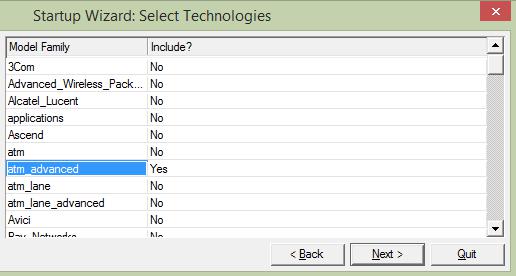
чтобы решить, принять или отвергнуть новую виртуальную сеть.
В этой лабораторной работе нужно установить АТМ сеть, которая имеет три приложения: Voice, Email, FTP и изучить, как выбирать уровень адаптации и класс услуг.
11.2 Выполнение задания
1. Запустить Riverbed Modeler Academic Edition и из меню File выбрать пункт New.
2. Выбрать Project и нажать кнопку OK.
3. В диалоговом окне Startup Wizard: Initial Topology
убедиться, что выбран Create Empty Scenario. Нажать
Next, из списка Network Scale выбрать Choose From Maps
и опять нажать Next. Из карт выбрать USA и нажать Next, а
в списке Select Technologies включить atm_advanced Model Family, как это показано на рисунке 11.1. Затем нажать кнопки Next и OK.
Рисунок 11.1 - Диалоговое окно Startup Wizard
4. Диалоговое окно Object Palette должно быть наверху проектного окна. Если его там нет, то необходимо открыть
его, нажав  . Убедиться, что из меню в базе ресурсов выбран atm_advanced.
. Убедиться, что из меню в базе ресурсов выбран atm_advanced.
5. Добавить к проектному рабочему пространству следующие объекты из базы: Application Config, Profile
150
